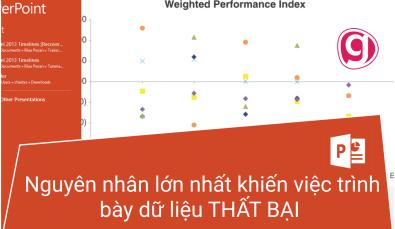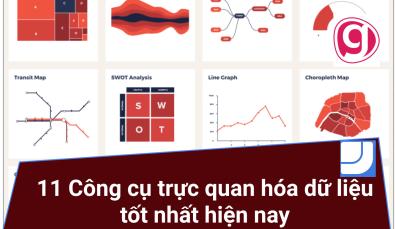Hướng dẫn cách thiết lập dữ liệu cho báo cáo quản trị
Hướng dẫn chi tiết cách thiết lập dữ liệu chuẩn dữ liệu và kiểm tra dữ liệu trong báo cáo quản trị. Tham khảo ngay để có thể bắt tay vào lập báo cáo quản trị chuyên nghiệp.
Trước khi thiết lập dữ liệu thì các bạn cần có sẵn layout, chỉ số, ý tưởng cho bản báo cáo quản trị. Để có được các thành phần này thì bạn sẽ lấy dữ liệu từ phần mềm kế toán, phần mềm bán hàng hay phần mềm quản trị quan hệ khách hàng (CRM). Sau khi thu thập dữ liệu thì bạn cần phân loại dữ liệu trước rồi mới tiến hành thiết lập chuẩn dữ liệu và kiểm tra dữ liệu.
Các loại dữ liệu trong báo cáo quản trị
Các dạng dữ liệu thô
Từ các phần mềm mà công ty bạn đang sử dụng thì bạn có thể lấy được dữ liệu thô rồi chia thành 3 dạng bao gồm:
- Chuỗi (Text): Là dạng ký tự chữ hoặc có chứa ký tự chữ
- Số (Number): Là dạng chỉ chứa dữ liệu là các con số
- Ngày giờ (Date): Là một dạng nhỏ của dữ liệu dạng số. Trong Excel, khi ở dạng General được biểu diễn dưới djang 1 con số, còn khi ở dạng data thì là kiểu ngày tháng trên lịch.
Đặc điểm các dạng dữ liệu
Nếu muốn xử lý được dữ liệu thì bạn phải nắm được đặc điểm của từng loại. Dưới đây là đặc điểm của 3 loại dữ liệu nêu trên:
| Loại | Đặc điểm | Hàm nhận dạng |
| Chuỗi (Text) | Là ký tự dạng chữ hoặc có chứa ký tự dạng chữ Không dùng để tính toán được Tự động sắp xếp theo thứ tự A - Z trong Filter | IsText(...) = TRUE IsNonText(...) = FALSE IsNumber(...) = FALSE |
| Số (Number) | Chỉ chứa dữ liệu là các con số Các thành phần Phần thập phân (Decimal places) Phần nghìn (Use 1000 separator) Ký hiệu tiền tệ (Symbol) Các định dạng cơ bản: Number Accounting Currency Percentage Tự động sắp xếp theo thứ tự từ nhỏ đến lớn trong Filter | IsText(...) = FALSE IsNonText(...) = TRUE IsNumber(...) = TRUE |
| Ngày, giờ (Date, Time) | Là một dạng dữ liệu dạng số. Khi ở dạng General được biểu diễn dưới dạng một con số, Có định dạng riêng: d: ký tự biểu diễn ngày m: ký tự biểu y: ký tự biểu diễn tháng (trong chuỗi ngày) h: ký tự biểu diễn giờ m: ký tự biểu diễn phút (trong chuỗi giờ) s: ký tự biểu diễn giây Các dấu ngăn cách có thể dùng: Dạng ngày. / - . hoặc dấu cách Dạng giờ: dấu hai chấm Tự động gộp nhóm trong Năm/Tháng/Ngày trong Filter | IsText(...) = FALSE IsNonText(...) = TRUE IsNumber(...) = TRUE |
Xem thêm: Hướng dẫn cách lọc dữ liệu còn gọi là filter trong Excel có bài tập đính kèm
Cách thiết lập dữ liệu chuẩn dữ liệu
Thiết lập chuẩn dữ liệu cho máy tính
Trước khi xử lý dữ liệu thì chúng ta cần cài đặt một số thiết lập chung về xử lý dữ liệu cho máy tính. Để thay đổi các thiết lập mặc định của máy tính, các bạn làm như sau:
Bấm tổ hợp phím tắt Window (phím có biểu tượng hình cửa sổ) + R => nhập Control Panel => bấm OK
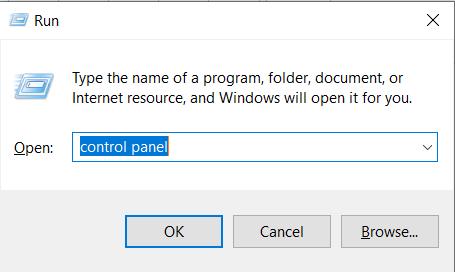
Sau đó các bạn bấm vào mục Clock & Region rồi chọn mục Region.
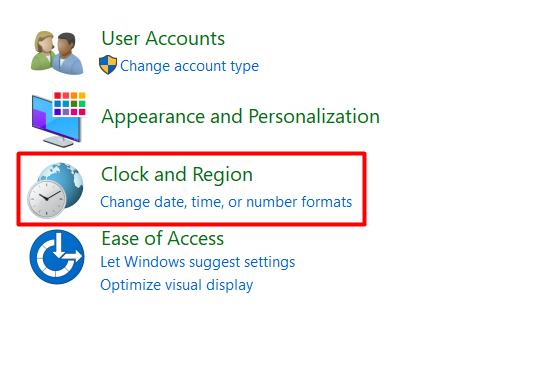
Lúc này bạn sẽ thấy một bảng thiết lập hiện lên như sau:
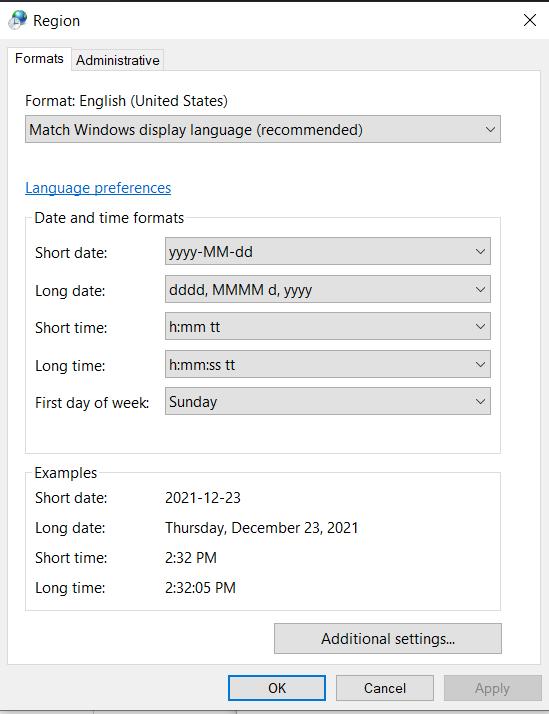
Tiếp theo, các bạn bấm vào mục Additional settings... để tiến hành thay đổi thiết lập.
Trong thẻ Number, các bạn chú ý đến những mục sau
- Decimal Symbol: Dấu phân cách giữa phần thập phân trong một số. Ở đây bạn có thể chọn là dấu chấm, dấu chấm phẩy hoặc dấu phẩy. Ở đây chúng mình sẽ chọn dấu phẩy.
- No. of digits after decimal: Là số lượng chữ số nằm phía sau phần thập phân. Vì khi làm báo cáo quản trị thì số liệu sẽ khá lớn tính theo hàng triệu, hàng tỷ nên chúng ta sẽ chọn mục này là 0 có nghĩa là không hiển thị phần thập phân.
- Negative sign symbol: Các bạn có thể để biểu tượng này là dấu trừ mặc định như của máy tính hoặc để dưới dạng (-) cũng được.
Trong thẻ Currency, các bạn có thể chỉnh sửa ký hiệu tiền tệ:
- Currency Symbol: Là biểu tượng của giá trị tiền tệ. Cài đặt mặc định sẽ là bảng Anh (£). Các bạn có thể chuyển nó sang dạng đô la ($) hoặc euro (€) đều được. Ở đây chỉ có 3 loại nhưng trong Excel thì chúng ta có thể cài đặt đơn vị tiền tệ là VNĐ được các bạn nhé.
Trong thẻ Date các bạn có thể chỉnh sửa kiểu hiển thị của ngày tháng:
- Short date: Chỉnh sửa kiểu hiển thị của ngày tháng dạng ngắn
- Long date: Chỉnh sửa kiểu hiển thị của ngày tháng dạng dài
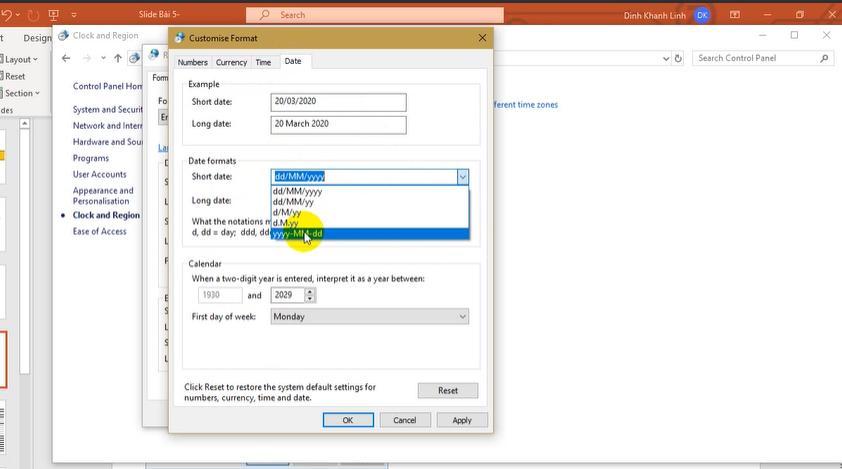
Cuối cùng các bạn bấm OK là những thiết lập này sẽ được áp dụng cho toàn bộ các phần mềm trong máy tính.
Xem thêm: Hướng dẫn cách xác thực dữ liệu Excel, Bộ lọc, Nhóm
Thiết lập chuẩn dữ liệu cho Excel
Các bạn mở phần mềm Excel lên và bấm tổ hợp phím tắt Ctrl + 1 để mở hộp thoại Format Cell. Trong hộp thoại này, các bạn có thể chỉnh sửa rất được nhiều thiết lập cho Excel.
Đầu tiên, các bạn bấm vào mục Number trong Category của thẻ Number rồi tích vào Use 1000 Separator (,) có nghĩa là ngăn cách các phần 1000 bằng dấu phẩy. Các bạn cũng nên chỉnh Decimal Places thành số 0 để không hiển thị phần thập phân nhé. Lý do là vì báo cáo quản trị chứa các con số lớn, để hiển thị phần thập phân trông sẽ không gọn gàng và kém thẩm mỹ.
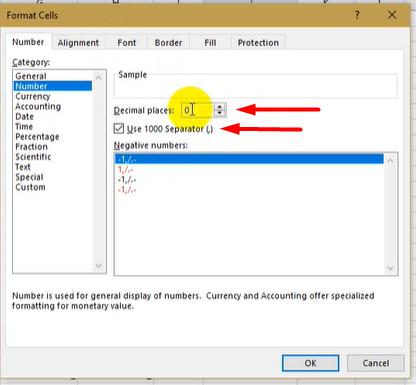
Tiếp theo các bạn bấm vào mục Currency để chỉnh sửa ký hiệu tiền tệ thành (đ) có nghĩa là VNĐ:
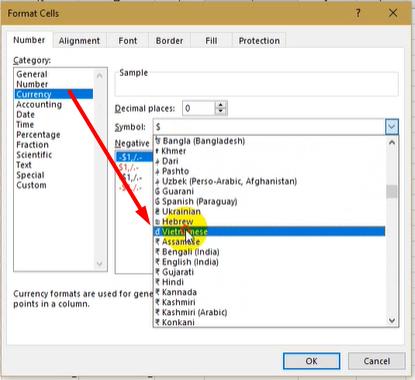
Các mục Date, Time, Percentage các bạn có thể chỉnh sửa tùy theo nhu cầu sử dụng. Ý nghĩa của từng mục các bạn có thể đọc trong bảng sau:
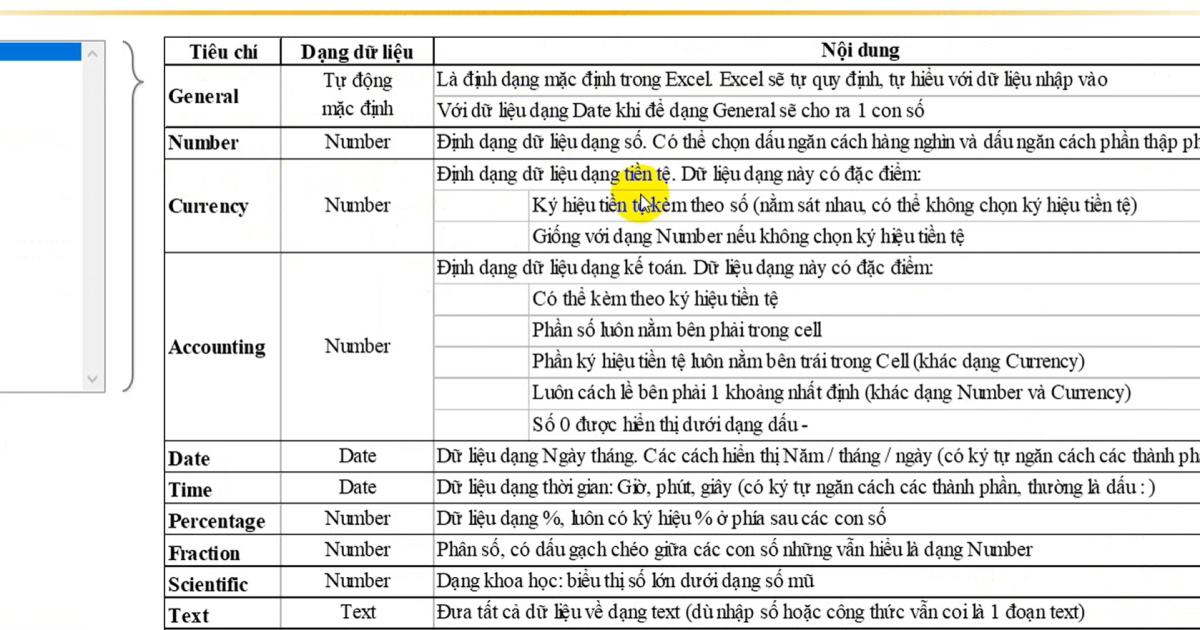
Xem thêm: Hướng dẫn sử dụng Format Cells trong Excel để giải bài thi MOS
Kết luận
Như vậy chúng mình đã chia sẻ cho các bạn các phân loại và thiết lập chuẩn cho dữ liệu. Đây là bước đầu tiên bạn cần làm trước khi xây dựng báo cáo quản trị. Để được học kiến thức đầy đủ, chuyên sâu về xây dựng báo cáo quản trị với Excel, các bạn hãy tham gia vào khóa học:
Khóa học giúp các bạn nắm chắc cách sử dụng Excel để khai thác và phân tích dữ lập phục vụ cho việc lập báo cáo quản trị. Trong quá trình học, các bạn sẽ được giảng viên hỗ trợ nhiệt tình, giải đáp mọi thắc mắc trong vòng 24h. Các bạn có thể học thoải mái, mọi lúc mọi nơi vì khóa học không giới hạn thời gian và số lượt học. Hãy đăng ký ngay hôm nay để nâng cao kỹ năng, nhận được đánh giá cao trong công việc và mở ra định hướng phát triển mới cho bản thân các bạn nhé.
Giấy chứng nhận Đăng ký doanh nghiệp số: 0109077145, cấp bởi Sở kế hoạch và đầu tư TP. Hà Nội
Giấy phép mạng xã hội số: 588, cấp bởi Bộ thông tin và truyền thông